3DMax2014中怎么使用锥化命令修改模型?
设·集合小编 发布时间:2023-02-24 23:08:26 1707次最后更新:2024-03-08 10:47:35
导语概要



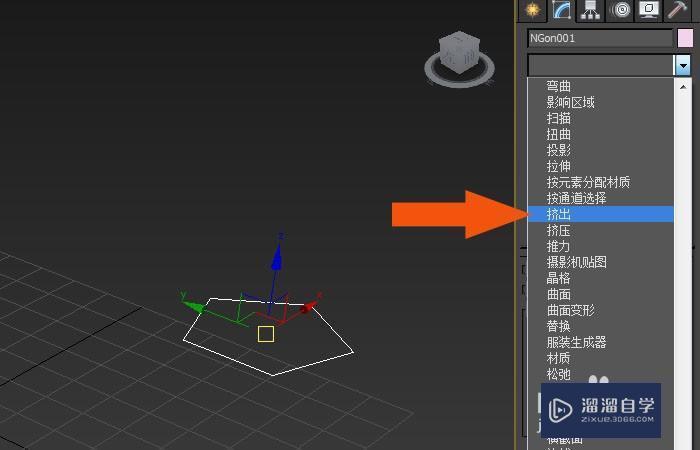



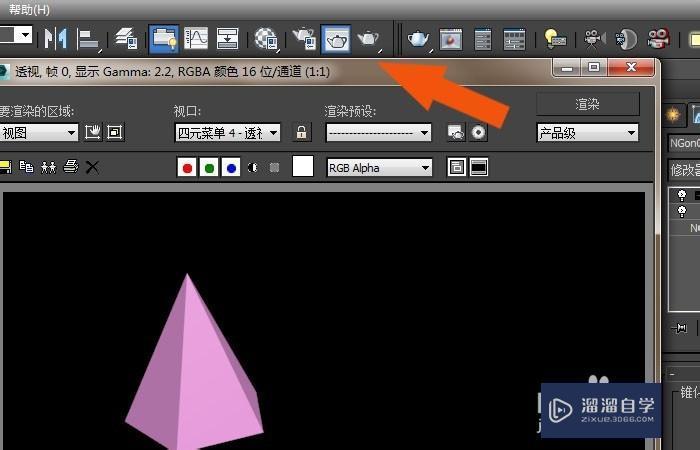
第1步 把3dmax2014打开后,在模型创建面板上,鼠标左键选择图形选项,并在透视图区,绘制出一个多边形图形,如下图所示。第2步 接着, 鼠标左键单击修改面板,把多边形参数,修改为5,如下图所示。第3步 然后,鼠标单击【修改】的面板上的【修改器列表】,在命令列表中选择【挤出】命令,如下图所示。第4步 接着,在【挤出】面板上,设置挤出参数,如下图所示。第5步 然后,鼠标单击【修改】的面板上的【修改器列表】,在命令列表中选择【锥化】命令,如下图所示。第6步 接着,在【锥化】命令面板上,设置锥化的参数,此时可看到模型发生变形,如下图所示。第7步 最后,鼠标左键单击渲染按钮,可以看到多边形模型通过锥化命令,修改后显示的效果了,如下图所示。通过这样就学会了在3dmax2014中使用锥化命令修改模型的方法了。
在日常的制作模型的工作中,可以使用建模软件3DMax,这可以用3DMax2014中文版来设计和制作。当在制作模型时,经常需要使用锥化命令来修改模型。那么,3DMax2014中的锥化命令怎么修改模型呢?下面小编给大家分享一下3DMax2014中使用锥化命令修改模型的方法,希望能帮助到有需要的人。

工具/软件
电脑型号:联想(Lenovo)天逸510S; 系统版本:Windows7; 软件版本:3DMax2014
方法/步骤
第1步
把 3dmax2014打开后,在模型创建面板上,鼠标左键选择图形选项,并在透视图区,绘制出一个多边形图形,如下图所示。
第2步
接着, 鼠标左键单击修改面板,把多边形参数,修改为5,如下图所示。
第3步
然后,鼠标单击【修改】的面板上的【修改器列表】,在命令列表中选择【挤出】命令,如下图所示。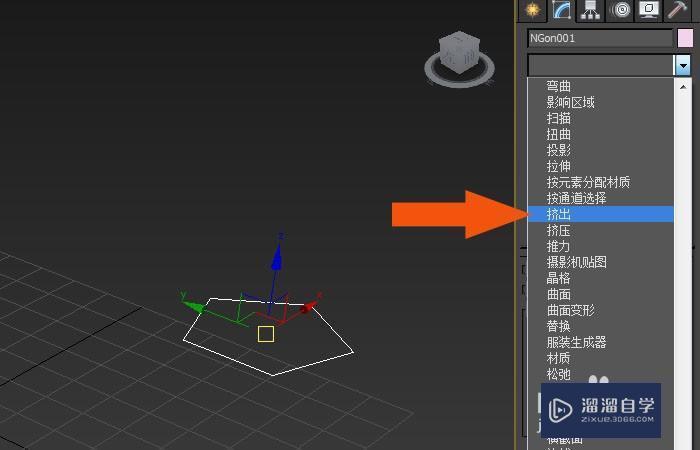
第4步
接着,在【挤出】面板上,设置挤出参数,如下图所示。
第5步
然后,鼠标单击【修改】的面板上的【修改器列表】,在命令列表中选择【锥化】命令,如下图所示。
第6步
接着,在【锥化】命令面板上,设置锥化的参数,此时可看到模型发生变形,如下图所示。
第7步
最后,鼠标左键单击渲染按钮,可以看到多边形模型通过锥化命令,修改后显示的效果了,如下图所示。通过这样就学会了在3dmax2014中使用锥化命令修改模型的方法了。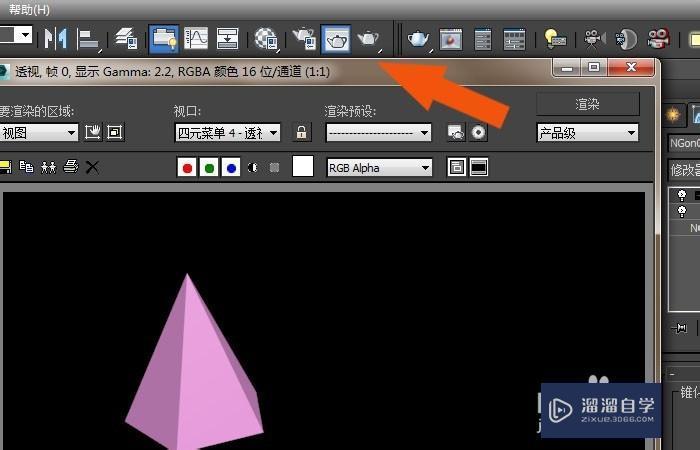
相关文章
广告位


评论列表